Содержание

Вчера столкнулся с ситуаций когда копировал жесткий диск глав буха на его новый комп и у меня вылетела ошибка при копировании «имена файлов слишком длинны для помещения в эту целевую папку»

дело в том что папки и вложенные в них папки превысили 260 символов и у вас не получится их не скопировать не удалить.
Как из вариантов можно просто переименовать эти папки в более короткий путь либо воспользоваться программой Total Commander и при копировании через нее проделать небольшую операцию
- Выделите папку в Total Commander которую надо скопировать
- нажмите меню Файл -> Изменить Атрибуты
- и приведите настройки к такому виду:
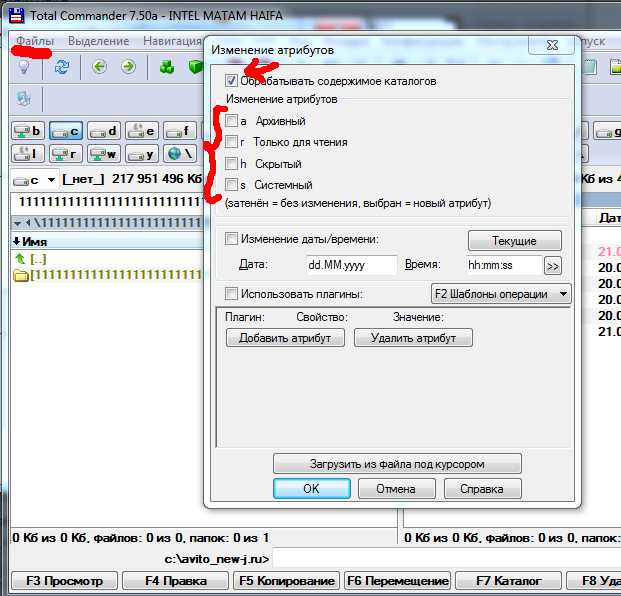
т.е. снимаем галочку со всех атрибутов «Архивный», «Только для чтения», «Системный», «Скрытый» и ставим галочку «Обрабатывать содержимое каталогов» - все !вот такая простая заметочка которая сэкономит вам нервы и время :0)

Если вы когда-либо видели эту проблему, это, вероятно, было простым решением для вас. Если вы видели эту ошибку более двух раз, то вы также знаете, что иногда это может быть сложной проблемой.
Будем надеяться, что вы столкнетесь только с набором легких исправлений, но мы подготовим вас к менее простым, гарантированно исправным исправлениям.
Почему длина имени файла является проблемой в Windows?
Существует большая история длины файлов, что является проблемой для операционных систем, таких как Windows. Было время, когда вы не могли иметь имена файлов длиннее 8 символов плюс 3-символьное расширение файла. Лучшее, что вы могли сделать, это что-то вроде myresume.doc. Это было ограничение в отношении дизайна файловой системы.
Все стало лучше, когда вышли новые версии Windows. Мы перешли от старой ограниченной файловой системы к так называемой файловой системе новой технологии (NTFS). NTFS привела нас к тому, что имя файла может быть длиной 255 символов, а длина пути к файлу потенциально может достигать 32 767 символов. Так как же мы можем иметь слишком длинные имена файлов?

В Windows есть вещи, известные как системные переменные. Это переменные, от которых зависит функционирование Windows, потому что Windows всегда будет знать, что означают переменные и где они находятся, даже когда мы перемещаем биты и байты повсюду. Системная переменная MAX_PATH — это та, которая ограничивает имена файлов и пути к файлам до 260 символов.
Будучи переменной, вы думаете, мы могли бы изменить это. Нет, мы не должны. Это все равно что выдернуть нитку из свитера. Как только одна системная переменная изменяется, другие системные переменные и зависимые от них компоненты начинают распадаться.
Настройка Windows 10 на обработку длинных путей к файлам
Если вы знаете, что будете часто использовать длинные пути к файлам и длинные имена файлов, вам будет проще заставить Windows работать. Нет смысла использовать PowerShell для выполнения работы каждый день.
Есть два способа сделать это. Один предназначен для пользователей Windows 10 Home, а другой — для пользователей Windows 10 Pro или Enterprise. Эти методы могут работать для Windows 8.1 или более ранней версии, но мы не можем гарантировать это.
Параметры для Windows 10 Home
Чтобы Windows 10 Home принимала длинные пути к файлам, нам нужно открыть редактор реестра . Если вы раньше не работали в редакторе реестра, будьте осторожны. Случайное удаление или изменение здесь может помешать работе Windows полностью.
Всегда делайте резервную копию вашего реестра, прежде чем вносить какие-либо изменения. Узнайте все, что вам нужно знать об этом, в нашем окончательном руководстве по резервному копированию и восстановлению реестра Windows.
Открыв редактор реестра и сделав резервную копию, перейдите в папку HKEY_LOCAL_MACHINESYSTEMCurrentControlSetControlFileSystem и найдите ключ LongPathsEnabled.

Дважды щелкните LongPathsEnabled. Убедитесь, что в поле Значение данные: номер 1 указан. Нажмите OK, чтобы подтвердить изменения.

Выйдите из редактора реестра, и теперь вы сможете работать с безумными длинными путями к файлам.
Параметры для Windows 10 Pro или Enterprise
Чтобы позволить Windows 10 Pro или Enterprise использовать длинные пути к файлам, мы будем использовать редактор локальной групповой политики. Это инструмент, который позволяет нам устанавливать политики в отношении работы Windows на компьютере и на уровне пользователей.
Откройте редактор групповой политики, перейдя в меню «Пуск» и набрав gpedit . Лучший результат должен быть Изменить групповую политику. Дважды щелкните по этому.

После открытия редактора групповой политики перейдите к Конфигурация компьютера → Административные шаблоны → Система → Файловая система. Там вы увидите политику включения длинных путей Win32.

Дважды щелкните по нему, чтобы изменить параметр политики. Измените его с «Отключено» на «Включено», затем нажмите кнопку «ОК», чтобы зафиксировать изменение.

Политика может не вступить в силу сразу. Вы можете принудительно обновить групповую политику.
Как временно исправить проблему с файлами?
Легкое Исправление
Если вам повезет, вы получите ошибку и точно знаете, какое имя файла вызывает проблему. Или, по крайней мере, где найти файл. Может быть, у вас есть имя файла, которое выглядит примерно так:
Понятно, кто в этом случае виновник. Найдите файл в проводнике Windows или в проводнике, как он называется в Windows 10, нажмите один раз на него, нажмите F2, чтобы переименовать его, и измените это глупое имя файла на более разумное. Задача решена.
Менее простые исправления
Не всегда легко решить эту проблему. Иногда вы не можете изменить имена файлов или каталогов по любой причине.
Следующие решения помогут вам. Их несложно сделать.
Перемещение, удаление или копирование файлов или каталогов с помощью PowerShell
Иногда вы получаете сообщение об ошибке при попытке переместить, удалить или скопировать каталоги, где количество символов для пути к файлу превышает 260.
Обратите внимание, что слова каталог и папка являются взаимозаменяемыми. Мы будем использовать «каталог» в будущем. Следующие командлеты PowerShell также можно использовать для файлов.
Возможно, путь к файлу выглядит примерно так:
Этот путь к файлу составляет 280 символов. Поэтому мы не можем скопировать каталог оттуда куда-либо еще с помощью обычного метода копирования-вставки. Мы получаем ошибку Destination Path Too Long.

Давайте предположим, что по какой-то причине мы не можем переименовать каталоги, в которые вложен файл. Что мы делаем?
Когда откроется PowerShell, вы окажетесь в корне своего пользовательского каталога. Продолжайте, предполагая, что C:Usersguymc — ваш пользовательский каталог.
Каталог с именем This находится в каталоге Documents. Чтобы перейти в каталог Documents, мы используем команду cd Documents .

Вы увидите быстрое изменение текущего каталога на C:UsersguymcDocuments. Это хорошо. Мы работаем ближе к каталогам, которые облегчат жизнь.
Копирование каталога с использованием Copy-Item
Мы хотим скопировать каталог This и его содержимое в ThatNewFolder. Давайте используем команду PowerShell Copy-Item с параметрами -Destination и -Recurse.
-Destination сообщает PowerShell, где мы хотим, чтобы копия находилась. -Recurse говорит PowerShell скопировать все элементы внутри к месту назначения. Копирование оставляет оригиналы там, где они есть, и делает все новые в месте назначения.

Переместить каталог с помощью Move-Item
Допустим, мы хотим переместить каталог This, а также все каталоги и файлы в нем, в ThatNewFolder. Перемещение не оставляет оригинал на месте.
Мы можем использовать команду PowerShell Move-Item с параметрами -Path и -Destination. -Path определяет элемент, который мы хотим переместить, и -Destination сообщает PowerShell, где мы хотим его получить.
Команда поместит это в ThatNewFolder. Он также будет перемещать все, что находится внутри этого каталога. Move-Item может использоваться для перемещения файлов или каталогов, и он работает независимо от пути к файлу или длины имени файла.

Чтобы убедиться, что это работает, используйте команду cd ThatNewFolder , чтобы войти в ThatNewFolder. Затем используйте команду dir для вывода списка каталогов в ThatNewFolder. Вы увидите, что этот каталог находится там.

Удалить каталог с помощью Remove-Item
Если мы хотим удалить этот каталог и все в нем, мы используем команду Remove-Item.
Командлет Remove-Item обладает некоторой встроенной безопасностью, которая затрудняет удаление каталога с содержимым внутри него. В нашем примере мы знаем, что хотим удалить все, поэтому мы будем использовать параметры -Recurse, чтобы заставить его удалять все внутри, и -Force, чтобы он делал это, не спрашивая нас, уверены ли мы в каждом элементе внутри.
Имейте в виду! Восстановить что-либо удаленное таким образом было бы чрезвычайно сложно.

Вы можете снова использовать команду dir, чтобы убедиться, что она пропала.
Вот и все
Существуют и другие способы обхода длинных имен файлов и путей к файлам, но то, что мы здесь рассмотрели, — это самые простые и эффективные методы.
У читателя Александра подопечный юзер спросонья удалил важный файл из сетевой папки. Админ, заранее подстеливший соломку, успокоил беднягу и уверенно открыл вчерашние теневые копии. Файл там был, но в нагрузку с ним шли грабли.

[+] Сегодня в программе
Слишком длинный целевой путь или имя файла
При попытке восстановить я получил ошибку о том, что путь до файла слишком длинен, и ничего с ним сделать нельзя. Т.к. это копия vss переименоватьскопироватьпереместить я его не смог. Бился целый день, но выхода так и не нашел.
И неудивительно, с таким-то путем! 🙂
Графический интерфейс теневых копий выпилили только из Windows 8, а на серверной ОС он сохранился, и свойства папки выглядят аналогично Windows 7.

Снимок экрана любезно предоставил Вадимс Поданс
Как обойти ограничение на создание файла с длинным путем
Понятно, что восстановление [Restore] при таком длинном пути не сработает – ведь нужно скопировать файл в исходное расположение. Но я сходу не понял, почему возникли затруднения с копированием файла в любое другое место [Copy] – главное же было вернуть файл пользователю. Проводник же может скопировать файл из длинного пути.
Так или иначе, я получил письмо в метро, и поэтому с телефона по-быстрому отправил ответ, который должен был обойти препятствие. Я предложил создать символическую ссылку на часть пути:
Теперь копирование файла в C:link должно было вернуть его на прежнее место. И это сработало 🙂
Такое решение пришло мне в голову не случайно – ведь вопрос был о теневых копиях, а я уже пару раз рассказывал, как войти в них с помощью символической ссылки. Позже, когда я готовил эту заметку и рылся в своей записной книжке, всплыло и другое решение, которым я делился три года назад.
Команда subst сопоставляет папку букве диска, и при желании одной командой можно моментально занять все буквы! В принципе, если путь супер-длинный, это может пригодиться, т.к. придется создавать серию сопоставлений.
Эксперимент
Хотите проверить, как все выглядит на практике? Я подготовил для вас CMD-файл (скачать), этапы работы которого вы можете наблюдать в проводнике. Запускайте файл от имени администратора, иначе символическая ссылка не получится. Я проверял работу файла только в Windows 8.1, но он должен работать и в предыдущих ОС.
Поскольку пояснения кириллические, файл нужно сохранять в кодировке MS-DOS (подсказка – у вас всегда есть WordPad 🙂
Прежде чем удалять все файлы на последнем шаге, вы можете поиграть с созданными файлами и папками в файловом менеджере. Вы увидите разные сообщения. Например, при попытке копирования файла в папку:
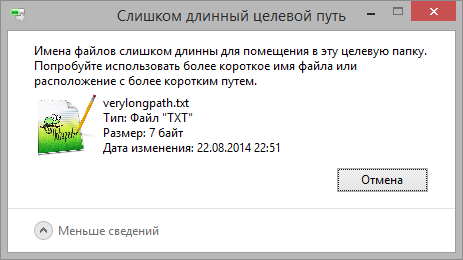
При создании нового текстового документа (стандартное имя длинное):
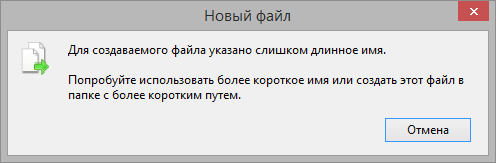
Разные консольные команды тоже на свой лад сообщают об ограничении.
Дискуссия
Вообще, длина пути в 260 символов это анахронизм, хотя я не припоминаю, когда сталкивался с ограничением в последний раз. Однако я уже давно не раскладываю все по папочкам, и уж тем более с такими адскими именами.
А вы давно сталкивались с ограничением на длину пути? Напишите в комментариях, как вы справились с проблемой или какое еще решение вы знаете. Я специально не указал все решения задачи:)
Upd. В комментариях читатели поделились своим опытом по обходу ограничения на длину пути:
- FAR (файловый менеджер)
- robocopy (утилита командной строки, входящая в состав современных Windows)

Вы можете отметить интересные вам фрагменты текста, которые будут доступны по уникальной ссылке в адресной строке браузера.
Вадим является владельцем этого блога, и большинство записей здесь вышло из-под его пера. Подробности о блоге и авторе здесь.
Вас также может заинтересовать:
Подпишитесь на бесплатные уведомления о новых записях и получите в подарок мою книгу об ускорении загрузки Windows!
комментариев 78
как для эксперимента на win 7 создать теневую копию какой-либо папки? Тогда можно было бы поэкспериментировать с длинными именами.
Создайте точку восстановления, см. связанные статьи. Код в статье пригоден для эксперимента без теневых копий.
я чего спросил. Просто фиг его знает, чем там пути в теневых копиях отличаются от обычных.
Если это такие же обычные пути, то можно юзать даже jscript/vbscript + com-библиотека DynamicWrapper v2 + нативные юникодные WinAPI + UNC-пути.
Или python + UNC-пути.
Я тоже знаю карате, кунг-фу и еще много других страшных слов 🙂
Сталкивался с этой проблемой буквально недавно. Приходилось сокращать названия родительских папок.
Павел, этот вариант решения я не рассматривал ввиду очевидности 🙂
Не совсем про длину пути, но тем не менее: мои документы структурированы и хранятся в OneDrive, сотрудник внес изменения, и тут бах — ошибка синхронизации «бла-бла-бла неправильный путь» или как-то так. Долго пытался понять, что же случилось. Оказалось, файл переименовали таким образом, что в начале имени оказался пробел. Причем при копировании файла, допустим, на рабочий стол, пробел в имени самостоятельно исчезал. Интересно, а если бы мне понадобилось восстановить теневую копию подобного файла, удалось бы?
при установке библиотек для node.js все зависимости складываются не в корне папки node_modules, а для каждой библиотеки отдельно внутри ее папки. Таким образом выстраивается огромное дерево с многократной вложенностью. На Windows это привело к тому, что невозможно удалить папку. Никакие советы из интернета не помогли, кроме одного, давно забытого мною — удалить папку из GUI 7zip.
unlocker без проблем удаляет такие файлы/папки
Постоянно с длинными именами возникают проблемы в техотделе. Такая там структура папок. Приходит на буквы вешать пути.
Пользуюсь Far Manager’ом. Он со второй версии может работать с именами практически любой длины. А старые версии да, выдавали ошибку. Справлялся при помощи subst.
Техническое отступление (для программистов)
При использовании юникода в функцию CreateFile и некоторые другие можно передавать очень длинные имена файлов, при условии, что они записаны в UNC-формате (как сетевое имя, начинаются с \). Для ссылки на локальный файл в UNC-формате можно использовать префикс \. или \?. Кстати, так можно создать и файлы с зарезервированными именами CON, NUL и другие:
Ввиду того, что со второй версии Far перешёл на юникод и в нём можно создавать, модифицировать и удалять файлы с зарезервированными именами без проблем, можно предположить, что он внутри использует UNC-пути.1
Конец технического отступления
Демотиваторы (и другие картинки с текстом), которые мне понравились, я сохраняю на диск с именем, содержащим сам текст на картинке из соображений индексации. Знаю, что можно вписать текст в EXIF-метки, но модифицировать скачанный бинарный файл не хочу, поэтому переименовываю. Однажды для картинки задал такое длинное имя (переименовал через IrfanView), что теперь она не открывается через проводник и руки не доходят эту картинку переименовать нормально.
Проблема не в длинном пути к файлу как таковом, а в длине параметров, принимаемых некоторыми API-функциями работы с файлами и каталогами. С точки зрения файловой системы (NTFS, в частности) путь может быть и больше 260 символов, но обратиться к файлу, передавая этот путь целиком, не получится.
При этом любой путь можно легко превратить как в более длинный, так и в более короткий, например переименовав какой-то каталог в середине пути.
Пример:
Было C:12345267890файл.txt
Каталог «2» можно переименовать в имя длиной, например, 250 символов (в итоге общая длина пути до каталога «2» составит менее 260 символов, что допустимо, а вот всё что глубже станет недоступным).
Антон: Каталог «2» можно переименовать в имя длиной, например, 250 символов »
Антон, в 250 символов папку переименовать не получится 🙂
Это почему не получится? Вот http://msdn.microsoft.com/en-us/library/windows/desktop/aa365247%28v=vs.85%29.aspx#maxpath у них
путь
D:256 символов + NULL
вполне получился (3+256+NUL-символ = 260 символов)
А в моем примере
C:12345 + 250 симв. + NUL-символ= 9 + 250 + 1 = 260
Антон, вы не теоретизируйте, а пробуйте, тогда узнаете, что не получится. А там и догадаетесь, почему 🙂 Если что, я подскажу.
В Far Manager прекрасно и создается, и переименовывается.
Антон, тогда предположу, что для FAR и ограничение в 260 не помеха, и приведенная вами цитата MSDN на него не распространяется. Я же отвечал вам в контексте ограничения в 260 символов (а не в принципе) — попробуйте в проводнике или cmd.
Всё оказывается ещё смешнее. У WinAPI функции CreateDirectory, как выяснилось, лимит еще меньше — 248 символов:
There is a default string size limit for paths of 248 characters. This limit is related to how the CreateDirectory function parses paths.
На это я вам и намекал, но смешного тут ничего нет (это вытекает из ограничения 260 — подумайте, почему). А как его узнать без чтения документации и ручного подбора максимальной длины? 🙂
Антон: В Far Manager прекрасно и создается, и переименовывается.»
Я писал уже выше, почему Far Manager может оперировать с очень длинными именами.
Здравствуйте! неделю назад, компьютер заразился вирусом, его название я правда не знаю, ну все файлы стали с расширением докладная[email protected] теперь вот не знаю что делать, я пробовал писать сообщение на этот адрес [email protected] они мне ответили что цена дешифратора 550$ эта получается 20 000р где та. Есть ли какой нибудь другой выход, чтобы расшифровать файлы и т.д ?
Возможно, автор вируса — школьник, тогда алгоритм «шифрования» XOR, а «ключ» — новое расширение файла или его (расширения) часть. Напоите пивом знакомого быдлокодера, и он вернет вам ваши документы. Но сперва вылечите рабочую машину.
Дмитрий, на OSZone есть форум Лечение.
Рекомендую посмотреть неплохую бесплатную программу ShadowExplorer.
http://www.shadowexplorer.com/
А для чего она служить, можно подробнее её описание? просто еще 1с полетело, для бухгалтеров это катастрофа, не сколько организаций тоже столкнулись с такой проблемой, так и решение не нашли, антивирусные программы её не видят как вирус…
Программа для удобной работы с теневыми копиями.
Про эту программу я написал не для Вас, а в данную обсуждаемую тему.
А Вам нужно обратиться в тему обсуждения лечения зараженных компьютеров.
А лучше обратитесь к специалистам.
Хотя можно попробовать этой программой вытащить необходимые данные.
Да, эту программу читатели рекомендуют в каждой записи, где упоминаются теневые копии 🙂 А что, она позволяет решить поставленную в записи задачу?
У меня было, месяц назад. На сервере сетевой диск. Говорят раньше могли, а сейчас не можем сохранять, ну я предложил укоротить имя файла но все равно вопрос остался, почему раньше да а сейчас нет. Они ведать изменили (удленили) имя как в примере навел Антон.
Когда-то из архива достал файл с огромным именем в нескольких (>10) подкаталогах. Дальнейшие обычные операции с файлом были не возможны. Мне подсказали что и имена подкаталогов учитываются — я переименовал все папки на «1» и это помогло — имя/путь влез в некий максимум. Решение ламера, да.
Попозже я читал о Subst но больше подобной проблемы не встречал.
да сталкивался несколько раз но всегда это было связанно с копированием каких-то файлов из смартфона …………. что на старом WM что на новом Android этих проблем нет а на винде почему-то есть …….. где справедливость то :))))))))
Регулярно сталкиваюсь, когда увольняются сотрудники, и все, что нажито их непосильным трудом, нужно переместить во временное хранилище (своеобразная корзина). Правда у нас 8dot3-имена включены, они и выручают 🙂
Сталкивался с этой бедой при копировании файлов, решил с помощью Far Manager’а.
До простого и элегантного решения с символической ссылкой я тогда не догадался.
Я регулярно сталкиваюсь с превышением длины пути.
Когда копирую с клиентских винчестеров файлы на временный диск, естественно, добавляются дополнительные символы в виде имени папки.
Сталкивался с ограничениями по работе — при копировании профиля пользователя в папке C:Users\%username%AppData\LocalLotusNotesData лежат какие-то лотусные файлы с длинными именами, и при копировании проводником система ругается на длину пути. При копировании с помощью robocopy или TotalCommander проблем не возникало.
Однако я уже давно не раскладываю все по папочкам, и уж тем более с такими адскими именами.
Мне вот тоже иногда не хватает длины пути из-за ограничений ОС. Страдает синхронизация с облаками, например.
Когда много различных проектов и подпроектов в работе, без четкой и понятной иерархии папок трудно найти нужную.
Больше всего в ОС Windows 8.1 меня раздражает кривой поиск. Я бы с удовольствием бы пользовался поиском, но ОС заточена под поиск файлов, а не папок. Как результат — длинющаяя портянка файлов, среди которой очень трудно найти нужную папку и быстро в нее перейти. Да и ищет такой поиск долго, несмотря на все включенные индексации и SSD 256 (samsung 840 pro) с примерно половиной свободного места.
«Недавние папки» — тоже далеко не всегда показывают папку, которую я недавно закрыл или в которой создавал файл, или открывал/сохранял файл через какую-либо программу. Т.е. «недавние папки» работают как то очень своеобразно.
Итого, без четкой иерархии с понятными (и длинными) названиями папок, у многих из которых есть нумерация в начале папки (чтобы сортировка была не по алфавиту, а как нам в компании удобно, нумерация папок у проектов соответствует жизненному циклу проекта) и есть дата (формата 2014-09-11), не обойтись.
Хотя хотелось бы=)
Больше всего в ОС Windows 8.1 меня раздражает кривой поиск. Я бы с удовольствием бы пользовался поиском, но ОС заточена под поиск файлов, а не папок. Как результат — длинющаяя портянка файлов, среди которой очень трудно найти нужную папку и быстро в нее перейти.
Попробовал, вбивал в строку поиска в проводнике. OC — Win 8.1
Результат — опять большая портянка всех файлов (которые, походу, входят в папку, которую я ищу), а не папок.
Да, в пути подсвечивается папка (и то, не у всех файлов, а у тех, у которых нужная папка «ближе» к корню диска.
У остальных файлов даже папка не подсвечивается, а скрыта за многоточием: http://prntscr.com/4m0qne
Итого, способ такой-же не эффективный. В сам поиск писать дольше (надо написать папка:) и на выдаче опять портянка файлов вместо, например,
5 папок. Или я не понял как правильно делать=)
Вадим, и про «недавние места» можете еще прокомментировать? Есть способ как то улучшить работу с ними?
Антон, сорри, писал по памяти с телефона 🙂 Правильный фильтр вид:=папка. Помимо ввода вручную, в 8+ выбирается из меню Тип (издержки локализации), когда курсор в поле поиска.
Недавние места не поддаются настройке.
Спасибо за подсказку!
не айс, конечно, но хотя бы так. файлы я совсем практически не ищу, а папки — постоянно.
еще раз спасибо!
Антон: чтобы сортировка была не по алфавиту, а как нам в компании удобно, »
Эх, а в ХР это делалось банальным перетаскиванием мышкой в нужный порядок )))
Антон: Я бы с удовольствием бы пользовался поиском, но ОС заточена под поиск файлов, а не папок. »
Everything в помощь- там есть фильтр «Папки» (запоминается при выборе), и поиск мгновенный.
По теме записи- как то не сталкивался.
Я попробовал Everything, очень понравилась скорость поиска. Все мгновенно находит вообще мгновенно, и файлы, и папки. Встроенный поиск Windows нервно курит в сторонке по скорости поиска=)
Спасибо за прогу.
Поиск папок в 8.1 абсолютно мгновенный, также как и поиск файлов. Просто вводите в строке Поиска Проводника 2-3 буквы — и результат на лицо. Следует напомнить, что содержимое должно быть проиндексировано. Вот пример:
https://cloud.mail.ru/public/7ffea94e318e%2F%D0%9F%D0%BE%D0%B8%D1%81%D0%BA.PNG
Пользуюсь Total Commander — он адекватно работает с длинными путями, до проблем «Проводника» и извращений с этим связанными мне уже давно никакого дела нет.
Алексей, зато у вас другие проблемы (кстати, я угадал ваш ФМ 🙂
Total Commander сейчас и 64-битный есть. Так что если юзать его на 64-битный ОС, то данной проблемы не должно быть.
Есть, но я же не придумывал эту проблему — мне ее доставили в качестве претензии к моему скрипту 🙂
Копировал бэкап со сгоревшего компа на свой (Win7) стандартным проводником. В итоге общий путь до файла был очень длинным и проводник сказал, что скопировать файл нельзя. В итоге взял totalcommander и всё скопировалось только лишь с одним запросом о том, что путь слишком длинный.
Самый простой выход в этом вопросе — не заниматься извращениями и не создавать странную древовидную структуру. Для быстрого доступа к информации существуют более легкие и простые пути. Читайте Справку Windows или блог Стеркина.
зы. Но мы не ищем легких путей)))
Когда-нибудь работали на предприятии с активно развивающейся базой по номенклатуре, КД и пр.? Вопрос риторический, можете не отвечать.
Здравствуйте!
Очень полезный пост. Буквально месяц назад ломал голову как обойти это ограничение, и как раз по причине описанной вами. Проблему решил этим же методом, я так понимаю что это единственный метод.
Алексей, не единственный — в статье их два, а в комментариях есть еще пара (я добавил их в конец записи).
Интересное решение.
Сам при таких проблемах делал либо при помощи программы killcopy, еще стоит terracopy. Totalcommander редко использую.
Но как вы считаете, как лучше сделать, если ты, допустим, поставил на копирование кучу файлов на внещний hdd, он тебе перекачивает, потом говорит, что ай ай ай длинное имя. Но не дает возможности переименовать или что-то еще. Только пропустить и прервать. А вы понимаете, что потом заниматься поиском пропущенных файлов ой как не хочется. Так вот, как на таком этапе дешевле всего решить проблему?
 Гамлет Принцдатский
Гамлет Принцдатский
Я решил эту проблему через подключение сетевого диска. Подключаем сетевой диск на папку выше той папки, где удален файл ну, а дальше восстанавливаем файл
А что мешало восстановить в любую папку локального диска?
 Гамлет Принцдатский
Гамлет Принцдатский
Vadim Sterkin: А что мешало восстановить в любую папку локального диска?
»
Отсутствие свободного места на локальном диске.
Я храню разные заметки по работе в многих папках и подпапках. А иногда в такой под-под-под-…папке сохраняю вэб-страницу с длинным исходным названием. И все бы ничего — но при попытке скопировать эту структуру, например, из rar-архива на домашний компьютер — получаю отказ.
Есть ли какое-то средство (программа) для мониторинга/проверки текущей структуры папок-файлов на приближение к 250символам?
OneNote и поиск по нему — отличная замена маниакальной вложенности папок.
Спасибо. А файлики в документ OneNote можно вложить/прикрепить?
